
- •Ю.Л. Гальчевський, С.П. Гертов
- •МЕТОДИЧНІ ВКАЗІВКИ
- •ВCТУП
- •КОРОТКІ ТЕОРЕТИЧНІ ВІДОМОСТІ
- •ПОРЯДОК ВИКОНАННЯ РОБОТИ
- •КОНТРОЛЬНІ ПИТАННЯ
- •КОРОТКІ ТЕОРЕТИЧНІ ВІДОМОСТІ
- •ПОРЯДОК ВИКОНАННЯ РОБОТИ
- •КОНТРОЛЬНІ ПИТАННЯ
- •КОРОТКІ ТЕОРЕТИЧНІ ВІДОМОСТІ
- •ПОРЯДОК ВИКОНАННЯ РОБОТИ
- •КОНТРОЛЬНІ ПИТАННЯ
- •КОРОТКІ ТЕОРЕТИЧНІ ВІДОМОСТІ
- •ПОРЯДОК ВИКОНАННЯ РОБОТИ
- •КОНТРОЛЬНІ ПИТАННЯ
- •КОРОТКІ ТЕОРЕТИЧНІ ВІДОМОСТІ
- •ПОРЯДОК ВИКОНАННЯ
- •КОНТРОЛЬНІ ПИТАННЯ
- •КОРОТКІ ТЕОРЕТИЧНІ ВІДОМОСТІ
- •ПОРЯДОК ВИКОНАННЯ РОБОТИ
- •КОНТРОЛЬНІ ПИТАННЯ
- •КОРОТКІ ТЕОРЕТИЧНІ ВІДОМОСТІ
- •ПОРЯДОК ВИКОНАННЯ РОБОТИ
- •КОНТРОЛЬНІ ПИТАННЯ
- •КОРОТКІ ТЕОРЕТИЧНІ ВІДОМОСТІ
- •ПОРЯДОК ВИКОНАННЯ РОБОТИ
- •КОНТРОЛЬНІ ПИТАННЯ
- •ЛІТЕРАТУРА
Лабораторна робота № 2.
Блок-схема
Мета: вивчити Інструментальну панель і групи основних команд; вивчити глобальні та локальні прив'язки.
КОРОТКІ ТЕОРЕТИЧНІ ВІДОМОСТІ
Роботу в редакторі Компас-Графік починають зі створення аркуша документа (розширення файлу – *.cdw). Для створення нового креслення відкрийте в рядку меню Файл, установіть курсор на команді Створити. У меню, що з'явилося, клацніть на команді Аркуш. Більш швидкий спосіб: нове креслення можна створити за допомогою команди Новий аркуш на Панелі управління [6].
За замовчуванням після натискання миші буде завантажений стандартний формат аркуша А4 (ДЕРЖСТАНДАРТ 2.104-68) з вертикальною рамкою й кратністю 1 [1, 2].
Побудова прямокутника. Відразу після запуску Нового аркуша
автоматично включається кнопка Геометричні побудови, вибираємо команду Введення прямокутника. За замовчуванням прямокутник будується указанням двох його вершин по діагоналі. Укажіть першу точку на полі креслення й натисканням миші зафіксуйте її, після чого вкажіть другу точку й також щигликом зафіксуйте. Для вказання точних розмірів прямокутника в Рядку стану (у нижній частині вікна системи) задаємо висоту (h) і ширину (w) прямокутника (у міліметрах), вибравши потрібний параметр вказівником миші й фіксуючи його натисканням миші.
Побудова ромба: побудувати відрізок (у рядку параметрів: Ln – довжина; An – кут). Далі за допомогою команди Симетрія (меню Редагування) створити копію, симетричну щодо горизонталі (вісь 0X), після чого виділити отриманий об'єкт і за допомогою команди Симетрія (меню Редагування)
9
створити копію, симетричну щодо вертикалі (вісь 0Y). Отриманий об'єкт об'єднати в макроелемент (меню Операції на Панелі управління).
Створення об'єкта "початок\кінець алгоритму": побудувати прямокутник, після чого вибрати команду Побудова дуги\Дуга за двома точками), для вибору опції Дуга за двома точками утримувати кнопку Побудова дуги й з підменю, що з'явилося, вибрати необхідну опцію. Побудувати 2 дуги по бічних вершинах прямокутника. За допомогою команди Усікти криву (меню Редагування) виділити бічні сторони прямокутника. Отриманий об'єкт об'єднати в макроелемент (меню Операції на Панелі управління).
ПОРЯДОК ВИКОНАННЯ РОБОТИ
1.Запустити редактор Компас-Графік (Пуск\Програми\Компас 5.10).
2.Після запуску редактора створити аркуш креслення.
3.Побудувати елемент прямокутник, виділити його й за допомогою команди Копія (меню Редагування) створити необхідне число об'єктів.
4.Побудувати елемент ромб. Виділити його й за допомогою команди Копія (меню Редагування) створити необхідне число об'єктів.
5.Побудувати елемент початок-кінець алгоритму.
6.Виділити елемент початок-кінець алгоритму допомогою команди Копія (меню Редагування) та створити необхідне число об'єктів.
7.Компонування блок-схеми робити, використовуючи один з наступних методів:
побудова за допомогою допоміжних ліній; побудова по координатах; побудова по контрольних точках;
побудова по локальній системі координат.
10
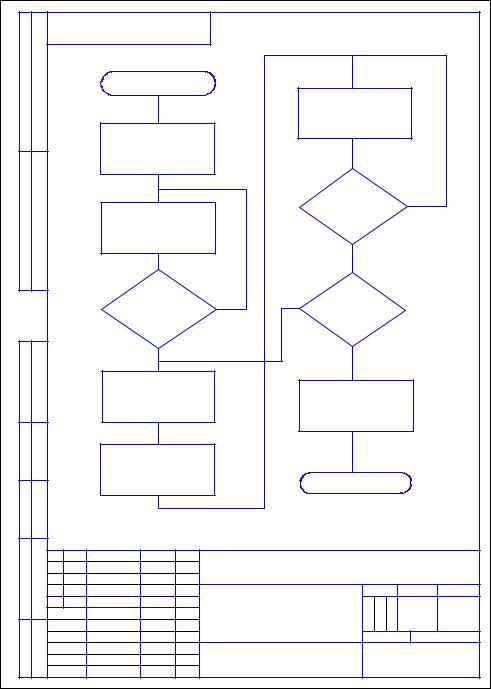
8.Для полегшення компонування схеми рекомендується скористатися глобальними прив'язками (команда Прив'язки в рядку стану): найближча точка, перетинання, вирівнювання, середина або прив'язка по сітці.
9.За допомогою допоміжних ліній (меню Геометричні побудови) і обраних прив'язок скомпонувати блок-схему.
|
90.8220.153620.2ËÐ |
|
|
|
|
|
|
|
|||
примен. |
|
|
Âõ³ä |
|
|
|
|
|
|
|
|
Ïåðâ. |
|
|
|
|
|
Координати |
|
|
|
||
|
|
|
|
|
|
|
|
|
|||
|
|
|
|
|
|
|
|
крапок |
|
|
|
|
|
Введення област³ |
|
|
перетини |
|
|
|
|||
|
|
|
|
|
|
|
|
|
|||
|
|
зображення |
|
|
|
|
|
|
|
||
¹ |
|
Формування |
|
|
Розкид |
Òàê |
|
|
|||
|
|
|
значень |
|
|
|
|||||
Справ. |
|
|
|
|
|
|
|||||
|
óìîâ äëÿ |
|
|
|
|
|
|
|
|||
|
àíàë³çó |
|
|
|
|
|
|
|
|||
|
|
|
|
|
ͳ |
|
|
|
|||
|
|
|
|
|
|
|
|
|
|
|
|
|
|
|
Âñ³ ë³í³¿ |
ͳ |
ͳ |
F1 < F2 |
|
|
|
||
|
|
проглянут³ |
|
|
|
|
|
||||
|
|
|
|
|
|
|
|
|
|||
òà |
|
Òàê |
|
|
|
|
Òàê |
|
|
|
|
äà |
|
|
|
|
|
|
|
|
|
|
|
è |
|
Обчислення |
|
|
|
|
|
|
|
||
Ïîäï. |
|
|
|
Формування |
|
|
|
||||
|
координат |
|
|
|
|
|
|||||
|
|
|
команди ИМ |
|
|
|
|||||
|
|
|
|
|
|
|
|||||
|
|
|
|
|
|
|
|
|
|
||
äóáë. |
|
Визначення |
|
|
|
|
|
|
|
||
¹ |
|
|
|
|
|
|
|
|
|||
Èíâ. |
|
|
|
|
|
|
|
|
|||
|
положення |
|
|
|
Âèõ³ä |
|
|
|
|||
¹ |
|
|
îá'ºêòó |
|
|
|
|
|
|
||
èíâ. |
|
|
|
|
|
|
|
|
|
|
|
Âçàì. |
|
|
|
|
|
|
|
|
|
|
|
äàòà |
|
|
|
|
|
8.092201.5362.02ËÐ |
|
|
|||
è |
|
|
|
|
|
|
|
||||
Ïîäï. |
Çìí. Ëèñò |
¹ докум. |
ϳäï. |
Äàòà |
|
Алгоритм обробки |
˳ò. |
Ìàñà |
Масштаб |
||
|
|
- |
|
- |
|||||||
ïîäë. |
Розроб. |
Ш³банова В.В. |
08.03 |
зображення об'ºкту. |
|
||||||
Перев. |
Гертов С.П. |
08.03 |
|
Блок-схема |
|
|
|
|
|
||
Т.контр. |
|
|
|
|
|
Ëèñò |
Ëèñò³â |
1 |
|||
Èíâ. ¹ |
Н.контр. |
|
|
|
|
|
|
²ÀÅ ÍÓÊ |
|
||
Çàòâ. |
|
|
|
|
|
|
|
||||
|
|
|
|
Копировал |
|
Формат |
A4 |
|
|||
|
|
|
|
|
|
|
|||||
|
|
|
|
Рис. 2.1. Блок-схема |
|
|
|
|
|||
11
10. Введення тексту в елементи блок-схеми: вибрати команду Введення тексту (меню Розміри й технологічні позначення), створити текстові області в елементах блок-схеми (рис. 2.1). Текст ввести з клавіатури.
Рекомендація: продуктивніше роботу "блок-схема" виконувати за допомогою прив'язки по сітці.
КОНТРОЛЬНІ ПИТАННЯ
1.Які елементи оформлення креслення використані в даній роботі?
2.Наведіть приклади технологічних позначень.
3.У чому відмінність глобальних і локальних прив'язок?
4.Настроювання прив'язок, приклади застосування прив'язок.
5.Наведіть способи побудови прямокутника.
6.Наведіть способи побудови відрізка прямої.
7.Які команди редагування використані при створенні креслення?
12
